Защитник Windows – это базовое антивирусное программное обеспечение, которое поставляется с предустановленной Windows 10. Несмотря на то, что Защитник Windows не является лучшим антивирусным программным обеспечением, оно может работать достойно, но иногда Защитник Windows может вызывать проблемы. Говоря о проблемах Защитника Windows, у нас есть сообщения о том, что Защитник Windows закрывает игры, поэтому давайте посмотрим, сможем ли мы как-то это исправить.
Что делать, если Защитник Windows закрывает ваши игры в Windows 10
Защитник Windows является встроенным антивирусом в Windows 10, и хотя он обеспечивает отличную защиту, иногда он может вызывать определенные проблемы, особенно в играх. Говоря о проблемах Защитника Windows, вот некоторые проблемы, о которых сообщают пользователи:
- Защитник Windows блокирует все программы, все приложения . Иногда Защитник Windows может блокировать запуск определенных приложений. Чтобы устранить эту проблему, разблокируйте приложение или отключите функцию доступа к контролируемой папке.
- Защитник Windows блокирует Steam . Многие геймеры сообщают, что не могут запустить Steam, поскольку Защитник Windows блокирует его. Чтобы устранить проблему, добавьте папку Steam в список исключений.
- Исключения Защитника Windows не работают . В некоторых случаях Защитник Windows может блокировать определенные приложения, даже если они находятся в списке исключений. Чтобы это исправить, полностью отключите Защитник Windows или переключитесь на другое антивирусное решение.
Решение 1 – Добавить исключение
Как удалить все вирусы | вирус закрывает установку антивируса? НЕ ПРОБЛЕМА!
Иногда Защитник Windows может вызвать проблемы с определенным программным обеспечением, но самый простой способ исправить эти проблемы – добавить исключение. Чтобы добавить исключение, сделайте следующее:
- Перейдите в Настройки и откройте Обновление и безопасность .

- В меню слева выберите Безопасность Windows . На правой панели нажмите Открыть Центр безопасности Защитника Windows .

- В правой части окна перейдите в раздел Защита от вирусов и угроз> Добавить или удалить исключения .

- Выберите Добавить исключение .
- Теперь выберите каталог игры, который закрывается Защитником Windows.
- Нажмите Исключить эту папку , и Защитник Windows больше не будет отслеживать эту папку.
Решение 2 – Отключить Защитник Windows
Второй вариант – навсегда отключить Защитника Windows, но мы должны предупредить вас, что оставить вашу систему без антивирусного программного обеспечения – не лучший вариант.
Чтобы отключить Защитник Windows, выполните следующие действия.
- В строке поиска введите gpedit.msc , чтобы открыть редактор локальной групповой политики.

- С левой стороны перейдите к:
- Конфигурация компьютера/Административные шаблоны/Компоненты Windows/Защитник Windows

- В правой части найдите Отключить Защитника Windows и дважды щелкните его.
- Отключите окно Защитника Windows, и вам нужно будет выбрать Отключено .

- Нажмите Применить и ОК .
100% способ установить антивирус, если вирусы заблокировали установку.
Если это звучит немного сложнее, вы также можете добавить раздел реестра, чтобы отключить Защитника Windows.
- Загрузите этот файл, чтобы отключить Защитник Windows, и этот файл, чтобы включить Защитник Windows.
- Когда загрузка будет завершена, просто запустите Turn_Off_Windows_Defender.reg. Вас могут спросить, хотите ли вы запустить этот файл, поэтому вам просто нужно нажать Да и подтвердить его.
- Вот и все, Защитник Windows теперь отключен. Если вы хотите снова включить его, просто запустите загруженный файл Turn_On_Windows_Defender.reg.
Решение 3 – Переключиться на сторонний антивирус

Защитник Windows предлагает надежную защиту, но иногда это может вызвать определенные проблемы с играми. С другой стороны, сторонние антивирусные приложения часто предлагают лучшую защиту и больше функций безопасности.
Такие приложения, как Bitdefender , также имеют функцию игрового режима, которая гарантирует, что ваш антивирус никоим образом не будет мешать вашим игровым сессиям. Если вы ищете антивирус, который защитит ваш компьютер, не мешая играм и другому программному обеспечению, вам обязательно следует рассмотреть Bitdefender.
Решение 4 – Решение Отключить контролируемый доступ к папке
По словам пользователей, иногда определенные функции могут привести к тому, что Защитник Windows закроет игры.Этот антивирус имеет полезную функцию, называемую Контролируемый доступ к папкам , и благодаря этой функции защищает определенные папки от сторонних приложений.
К сожалению, это означает, что эта функция иногда может помешать вашим играм вносить изменения в определенные каталоги. В результате игра может вообще не запуститься. Однако вы можете решить эту проблему, просто отключив функцию Доступ к контролируемой папке . Для этого просто выполните следующие действия:
- Откройте Приложение настроек и перейдите в Центр безопасности Защитника Windows .
- Когда откроется Центр безопасности Защитника Windows , перейдите на Защита от вирусов и угроз на левой панели. На правой панели нажмите Параметры защиты от вирусов и угроз .

- Прокрутите до конца раздел Доступ к контролируемой папке и нажмите Управление доступом к управляемой папке .

- Отключите функцию Доступ к контролируемой папке .

После отключения этой функции ваши игры и другие приложения смогут изменять ваши каталоги, и проблема должна быть окончательно решена.
Решение 5 – Отключить защиту в реальном времени
Защитник Windows сканирует ваш компьютер в режиме реального времени, и если он обнаружит что-либо подозрительное, он заблокирует его работу или выдаст вам уведомление. Иногда Защитник Windows может создавать помехи определенному программному обеспечению, что может привести к различным проблемам. Однако вы можете обойти эту проблему, просто отключив защиту в режиме реального времени.
Для этого просто выполните следующие действия:

- Перейдите в Центр безопасности Защитника Windows .
- Перейдите в раздел Защита от вирусов и угроз и выберите Параметры защиты от вирусов и угроз .
- Найдите параметр Защита в режиме реального времени и отключите его.
Как только вы отключите защиту в режиме реального времени, ваши игры должны снова начать работать без каких-либо проблем. Помните, что отключение этой опции сделает вашу систему более уязвимой, поэтому используйте этот обходной путь только во время сеансов игры.
Закончив игру, обязательно включите защиту в реальном времени еще раз.
Решение 6. Убедитесь, что файл, который вы пытаетесь запустить, не заблокирован
По словам пользователей, иногда Защитник Windows может блокировать запуск определенных приложений и игр. Чтобы решить проблему, вам нужно разблокировать приложение, которое вы пытаетесь запустить. Вы можете сделать это, выполнив следующие простые шаги:

- Найдите приложение, которое вы пытаетесь запустить, щелкните его правой кнопкой мыши и выберите в меню Свойства .
- Теперь вы должны увидеть параметр Разблокировать в нижней части окна Свойства . Установите флажок Разблокировать и нажмите Применить и ОК , чтобы сохранить изменения.
После этого приложение должно работать без проблем.
Решение 7 – Включить игровой режим
В Windows 10 есть отличная функция для геймеров, которая называется Game Mode. Эта функция оптимизирует ваш компьютер, чтобы он мог лучше запускать игры. Если Защитник Windows закрывает игры, вы можете решить эту проблему, просто включив Игровой режим. Вы можете сделать это, выполнив следующие действия:
- Откройте Настройки приложения .
- Когда откроется Приложение настроек , перейдите в раздел Игры .

- На левой панели выберите Режим игры и включите функцию Режим игры .

После включения функции игрового режима вы сможете запускать игры без каких-либо помех.
Решение 8. Установите последние обновления
По словам пользователей, иногда в Защитнике Windows может возникать ошибка, которая вызывает проблемы с играми. Однако вы можете решить эту проблему, просто установив последние обновления Windows. Microsoft часто выпускает новые системные обновления, и эти обновления устраняют различные ошибки и проблемы, поэтому, если у вас возникают какие-либо проблемы с Защитником Windows, обязательно обновляйте свою систему.
Windows 10 устанавливает отсутствующие обновления по большей части автоматически, но вы всегда можете проверить наличие обновлений вручную, выполнив следующие действия:

- Откройте приложение Настройки и перейдите в раздел Обновление и безопасность .
- Теперь нажмите кнопку Проверить обновления .
Если какие-либо обновления доступны, они будут загружены автоматически в фоновом режиме.После загрузки обновлений вы установите их автоматически, как только ваша система перезагрузится. Как только все обновится, проверьте, не устранена ли проблема.
Решение 9 – Выполнить обновление на месте
Если Защитник Windows продолжает закрывать ваши игры и другие приложения, вы можете решить проблему, выполнив обновление на месте. Этот процесс переустановит Windows 10 и заставит его обновиться до последней версии.
Вирус закрывает браузер, блокирует и не дает скачать антивирусы — что делать
Что делать если вирус блокирует установку антивируса на компьютере
В современном мире Интернета очень опасно запускать компьютер без какой-либо защиты. Поэтому люди устанавливают антивирусные программы, чтобы обеспечить максимальную безопасность своего компьютера. Но новая операционная система всегда приносит некоторые проблемы сама по себе, и на этот раз Windows 10 вызывала проблемы с установкой антивирусного программного обеспечения для некоторых пользователей.
Ваше антивирусное программное обеспечение должно нормально работать в новой операционной системе Windows, но если по какой-то причине вы не можете установить его, следуйте приведенным ниже инструкциям, и, надеюсь, вы решите проблему.
Как разблокировать сайты антивирусов
Прежде всего: почти все вирусы такого рода блокируют доступ к сайтам антивирусов с помощью файла hosts. Вы можете его отредактировать и убрать блокировку, подробнее об этом в статье Как изменить файл hosts.
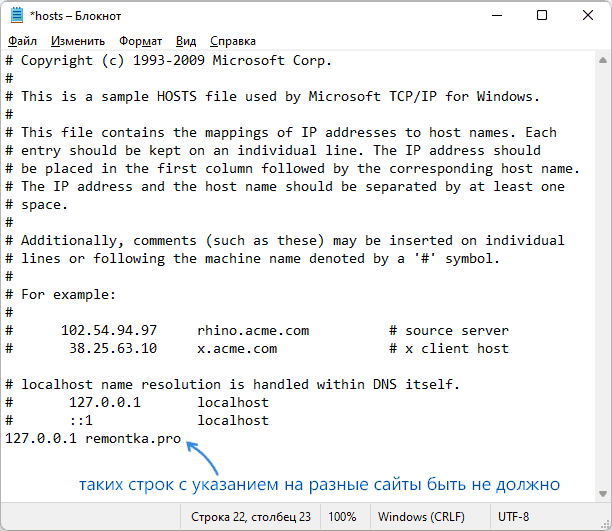
Достаточно будет удалить все строки, которые начинаются не со значка решетки (впрочем, можно просто удалить всё содержимое файла hosts — результат будет тот же самым), затем сохранить файл и посмотреть, была ли решена проблема с открытием нужных сайтов.
В этом сценарии возможна ситуация, что сразу после редактирования строки с блокировкой сайтов антивирусов появятся снова, так как вредоносный процесс работает в фоне. В этом случае вы можете попробовать найти вредоносные процессы и завершить их с помощью CrowdInspect, при условии, что и эта утилита не будет блокироваться (а о том, как скачать её, если браузер сам закрывается — далее в статье), а уже потом выполнить редактирование файла hosts. А если вам известен конкретный процесс вируса — его можно попробовать закрыть в диспетчере задач или Process Explorer (утилита, доступна на сайте Майкрософт).
Как скачать нужные утилиты, если вирус закрывает браузер
Для начала рекомендую попробовать использовать безопасный режим с поддержкой сети — возможно, в этом режиме ваш браузер будет исправно работать (при условии отсутствия блокировки сайтов в файле hosts). Материалы на тему: Как зайти в безопасный режим Windows 11, Как зайти в безопасный режим Windows 10.
Если вы не смогли заставить открываться сайты или браузер всё так же закрывается, вы всегда можете скачать нужную утилиту или антивирус на смартфон (или другой компьютер или ноутбук), а затем просто скопировать загруженный файл по USB-кабелю на компьютер или перенести на флешке.
↑ Сканирование из-под LiveCD
Если запустить сканер в безопасном режиме не удаётся, для проверки компьютера придётся использовать загрузочные диски с антивирусным ПО на борту. Распространяются такие LiveCD в формате ISO, перед использованием их нужно будет записать на флешку с помощью Rufus или аналогичного инструмента. Антивирусный загрузочный сканер Dr.Web LiveDisk доступен для скачивания с сайта компании Доктор Веб.
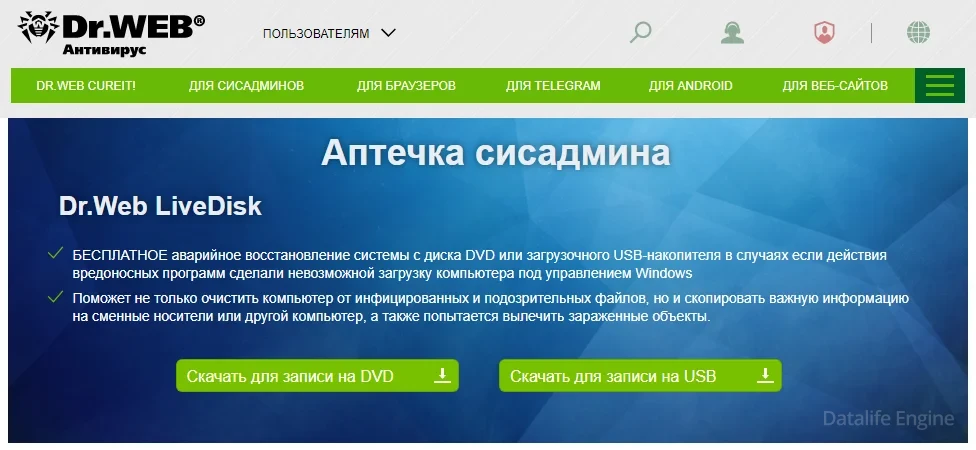
Загрузив ПК с LiveCD с антивирусным сканером, запустите с рабочего стола утилиту Dr.Web CureIt, выберите расширенный режиме сканирования и запустите процедуру проверки.
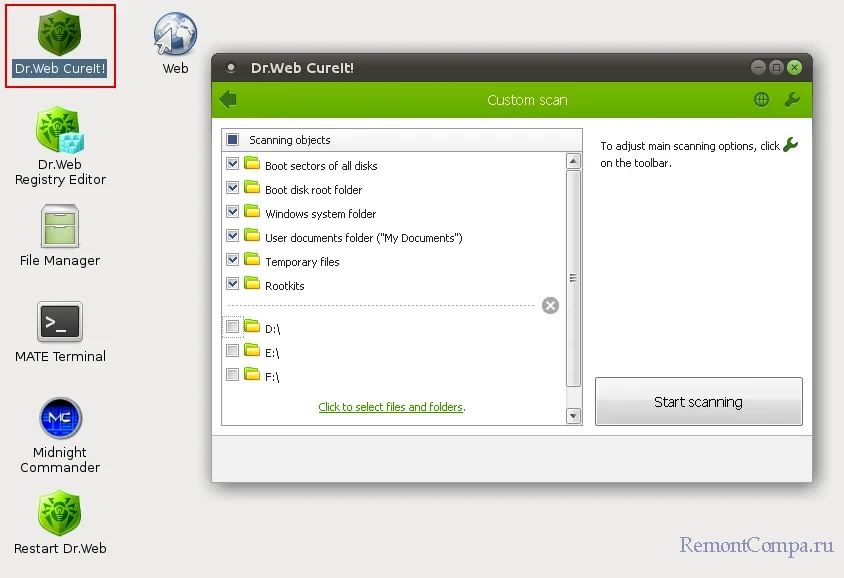
Dr.Web LiveDisk не единственный программный продукт, позволяющий сканировать компьютер в загрузочном режиме. Подобными инструментами располагают и другие известные разработчики антивирусного ПО. Таковыми инструментами являются Kaspersky Rescue Disk, Avira Rescue System, Windows Defender Offline, Trend Micro Rescue Disk, Antivirus Live CD, COMSS Boot USB, ESET SysRescue Live, Norton Bootable Recovery Tool и так далее.
Вирусное заражение компьютера
Есть такие хитрые вирусы, которые не только нарушают работу компьютера и воруют персональные данные. Они еще препятствуют работе установленного антивирусного ПО и не позволяют устаивать новые программы. Некоторые особо злостные вирусы даже не позволяют пользователю открывать страницы сайтов, откуда можно было бы скачать антивирусы.
Если невозможно установить на компьютер только антивирусы, а все остальные программы свободно устанавливаются, велика вероятность вирусного заражения системы.
Если вирус не препятствует посещению официальных сайтов производителей антивирусов, таких, как ESET, Dr.Web, Касперский – тогда зайдите на сайт и оттуда запустите антивирусное сканирование компьютера. Поскольку проверка будет идти через интернет, процедура может занять довольно длительное время.
Причина 5: сбой в работе операционной системы
Сбой может возникнуть по разным причинам: из-за установленного программного обеспечения, вирусной активности, различных конфликтов. В данном случае вам следует попытаться этот сбой устранить, чтобы установка антивируса прошла корректно.

Что делать
Теперь подробно рассмотрим, почему Виндовс 10 не дает установить антивирус на компьютере или ноутбуке. Пошагово рассмотрим, что можно сделать в таких обстоятельствах.
Почистите ПК от вирусов
В ситуации, когда не открываются сайты с антивирусами Windows 10, приложение не запускается, закрывается через определенный промежуток времени или появляется ошибка 1304, причиной может быть наличие вирусов на компьютере / ноутбуке. Для этого можно использовать встроенный в Виндовс 10 антивирус или скачать небольшой сканер угроз.
Если не устанавливается антивирус на Виндовс 10, начните с использования встроенных возможностей операционной системы. Для проверки с помощью Windows 10 сделайте следующие шаги:
- Войдите в Центр безопасности защитника Виндовс. Для этого жмите на символ щита на рабочем столе. Для поиска нужного раздела жмите на Win+S, а далее напишите указанную выше фразу.

- Перейдите в раздел защиты от вирусов и угроз.

- Запустите новое сканирование.

- В появившемся окне выберите запуск расширенного сканирования.
- Укажите полную проверку и дайте команду сделать ее сейчас.

- Дождитесь завершения процесса, который может занять некоторое время.

- При обнаружении угроз переместите их в карантин или удалите, выбрав соответствующие пункты.

В ситуации, если Windows 10 все равно не дает установить антивирус, почистите ПК / ноутбук с помощью стороннего приложения. Для этого не обязательно устанавливать программу. Можно использовать софт Лаборатории Касперского типа Virus Removal Tool. Его легко скачать по ссылке kaspersky.ru/downloads/thank-you/free-virus-removal-tool. Запустите программу и задайте ей команду проверить компьютер с Виндовс 10.
После этого проверьте, устанавливается софт или нет.
Устраните конфликт между антивирусным ПО
В ситуации, когда не ставится антивирус на Windows 10, причиной может быть конфликт между разными программами. Встроенное защитное ПО часто не мешает установке другого программного обеспечения, и в большинстве случаев оно просто выключается. Сложней обстоит ситуация, когда вы решили поменять программу. В таком случае необходимо удалить старое и установить новое ПО. Если не устанавливается Windows, используйте встроенный или дополнительный софт.
Способ №1 (через параметры Виндовс):
- Если не устанавливается антивирус на Windows 10, войдите в Пуск.
- Перейдите в раздел Приложения и возможности.
- В списке установленного ПО найдите антивирус, который собираетесь удалить.
- Жмите на кнопку удаления и подтвердите действие.

Способ №2 (с помощью Revo Uninstaller):
- В ситуации, когда не получается установить антивирус на Виндовс 10, установите Revo Unintaller. Для этого используйте официальную ссылку revouninstaller.com/products/revo-uninstaller-free/.

- Запустите установленное приложение и найдите в перечне ваше антивирусное ПО.
- Выберите его и жмите на кнопку Удалить на панели вверху, а после подтвердите намерение путем нажатия кнопки Да.

- Дождитесь деинсталляции приложения, а после удаления поищите оставшиеся файлы и папки в реестре, удалите их. Для этого выберите продвинутый вариант сканирования и пройдите необходимую проверку.

- Жмите на кнопку Выбрать все, а после кликните на Удалить.
- Закройте программу и перезапустите ПК.
Удалите старую версию такого же антивируса
В ситуации, когда не устанавливается антивирус на Windows, причиной могут быть остатки старой программы на компьютере / ноутбуке. В таком случае в процессе инсталляции появляется сообщение, что на ПК / ноутбуке стоят другие продукты разработчика. Они не дают установить приложение и требуют его удаления.
Если софт не устанавливается на Windows со старым Касперским, используйте утилиту Kavremover, созданную для удаления старых «хвостов» с компьютера. Для загрузки программы перейдите по ссылке support.kaspersky.ru/common/uninstall/1464 и скачайте приложение.

После запуска софт самостоятельно находит установленные на ПК / ноутбуке «лишнее» ПО, а после удаляет его. Как вариант, можно выбрать приложение из списка (то, что не устанавливается), ввести код вверху окна и нажать на кнопку удаления. Если речь идет о другой программе, можно использовать универсальную утилиту, к примеру, CCleaner.

В Сети часто встречаются сообщения, мол, не могу установить антивирус на Windows 10. При этом решить проблему можно самостоятельно без обращения в сервисный центр. Для этого может потребоваться удаление имеющихся вирусов, деинсталляция другого антивирусного ПО или старой версии такой же программы. В крайнем случае, может потребоваться переустановка системы.
В комментариях поделитесь, как вам удалось справиться с ситуацией, когда не устанавливается антивирус на Windows 10. Расскажите, как вам удалось справиться с возникшей проблемой.
Что делать, если на Windows 10 вирус не дает установить антивирус
Не секрет, что невозможно решить проблему не установив и не искоренив ее первопричины. Аналогично обстоят дела и с ситуацией, когда после возникновения проблем в системе ПК не удается установить антивирусное ПО, и разбираться в этой проблеме нужно начиная с ее истоков.

Почему не устанавливается антивирус и не удается его запустить
Прежде всего рассмотрим факторы, которые могут спровоцировать конфликт, не допускающий полноценную установку и/или функционирование ативируса в случае отсутствия такового на устройстве или прекращения его нормальной работы.
Обычно такая ситуация является следствием перечисленных ниже конфликтов:
- устройство уже было инфицировано, и внедрившийся в систему вирус препятствует установке нового ПО и, как следствие, лечению системы от зловреда;
- конфликт антивирусных приложений, если их установлено больше одного;
- проблемы с оборудованием вследствие несовместимости его компонентов;
- проблемы после удаления старого антивируса, связанные с конфликтом, провоцируемым его остаточными файлами.

То есть прежде чем что-то лечить, нужно понимать, что именно, поэтому исключение каждого из перечисленных выше факторов посредством практической диагностики является обязательным для выполнения требованием. При этом вы можете запросто справиться с поставленной задачей самостоятельно, проведя чистку ПК от всех остаточных файлов и все необходимые подготовительные действия для установки нового ПО.
Как удалить вирус
В первую очередь, следует провести ревизию системы своего устройства на наличие старых противовирусных приложений и их остаточных файлов. Важно помнить, что полноценная установка и работа новой утилиты будет возможна только после удаления старой.

Поэтому целесообразно начать процесс удаления со следующих действий:
- Перейдите в Диспетчер задач, а затем во вкладку автозагрузки, чтобы удостовериться в том, что там нет никаких подозрительных процессов, тормозящих работу системы вашего ПК.
- Проверьте перечень установленных недавно программ на наличие ПО, взятых со сторонних непроверенных ресурсов.
- Перейдите в настройках в раздел «Удаление программ», где будет представлен весь перечень утилит, включая те, от которых остались файлы после неполного удаления.
Здесь же можно будет произвести из окончательную очистку, используя предлагаемые в разделе инструменты.

Если процесс окончательного удаления прошел успешно, то можно смело приступать к установке нового софта, который обеспечит полную безопасность вашего ПК. В обратной ситуации придется действовать в индивидуальном порядке, в зависимости от того, остатки какого антивируса мешают вам довести начатое до конца, чему будет посвящен отдельный раздел.
Как установить необходимое ПО
Теперь об установке нового софта, которая на правильно подготовленном компьютере должна пройти без проблем. В этом случае достаточно просто скачать новый антивирус и произвести его установку в системе ПК, придерживаясь сопутствующих инструкций.
Однако бывает так, что вирус парализует полноценную работу ПК, препятствуя установке новых утилит и дальнейшим действиям.
И начнем с наиболее распространенной проблемы – провоцируемой зловредами блокировки антивирусных сайтов, которую нужно будет снять. Обычно такая картина является следствием работы hosts-файлов, который обязательно придется редактировать, чтобы снять блок.

Сделать это не так сложно, как можно подумать изначально. Для этого необходимо просто удалить все, что содержит конфликтующий файл или хотя бы все те строчки в нем, в начале которых стоит значок «#».
Далее производится проверка результативности проведенных действий, после чего можно приступать к установке выбранного антивирусного приложения.
Если же вирус продолжит блокировать антивирусные сайты, придется решать проблему через Диспетчер задач, снимая с его помощью конфликтующий процесс, либо использовать вспомогательное ПО, вроде CrowdInspect, при условии, что он не будет блокироваться.

10 причин отказаться от антивирусов в 2020 году

В большинстве случаев вирусы проникают в компьютер через браузер, когда вы посещаете сомнительные сайты. Поэтому в антивирусах имеются так называемые интернет‑экраны, которые проверяют, не опасен ли открытый вами ресурс. Но все мало‑мальски популярные браузеры и сами вполне защищены от напастей.
И Chrome, и Firefox, и Edge предупреждают вас, когда вы пытаетесь открыть взломанный, фишинговый или неблагонадёжный сайт. Лучше последовать их рекомендациям и уйти оттуда, чем проверять свою защиту на прочность.
Вдобавок те же Chrome и Firefox обладают механизмами для поиска опасностей в загружаемых вами файлах и так называемой песочницей , не позволяющей вредоносным объектам из интернета распространиться за пределами обозревателя.
Все браузеры периодически обновляются, чтобы поддерживать безопасность. Так что просто не препятствуйте этому.
Единственное, что следует предпринять, — это установить расширение, блокирующее рекламу. А ещё не стоит сохранять пароли в браузере. Вместо этого нужно установить менеджер паролей вроде KeePass или 1Password.
Источник: fobosworld.ru
Антивирус блокирует загрузку, веб-сайт, камеру, программу, Интернет и т. Д.
Антивирусное программное обеспечение играет ключевую роль в бесперебойной работе наших компьютерных систем. В эту цифровую эпоху наши компьютеры все чаще подвергаются воздействию вредоносных программ и киберпреступников. А антивирусное программное обеспечение действует как щит и защищает нашу систему от таких уязвимостей. Антивирусная программа проверяет данные с веб-страниц, приложений, программного обеспечения и файлов, которые передаются по Интернет-сети в наши компьютерные системы. Он дополнительно проверяет, выявляя известные угрозы, и отслеживает поведение всех программ, выделяя любое подозрительное поведение.
Почему антивирус блокирует вашу деятельность?
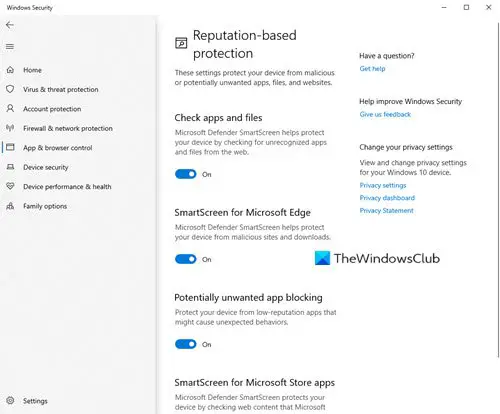
Ответ прост: он хочет искоренить проникновение компьютерных вирусов и другого вредоносного ПО в вашу систему. Вирусы и вредоносное ПО предназначены для предоставления преступникам доступа к устройствам своих жертв. Вредоносное ПО может украсть вашу регистрационную информацию, использовать вашу систему для рассылки спама, вывести компьютер из строя и предоставить киберпреступникам доступ к вашим устройствам и информации, хранящейся на них. В некоторых случаях вредоносное ПО может дать хакеру возможность отслеживать и контролировать ваши действия в Интернете.
В общем, если хакер успешно проникнет в вашу систему через эту анафематствованную вредоносную программу, он может проникнуть в вашу конфиденциальность, подвергая вас большему риску. По сути, ваш антивирус пытается защитить вашу конфиденциальность.
Итак, если вы не можете открыть веб-сайт, испытываете трудности с загрузкой или установкой программного обеспечения, испытываете трудности с установкой обновлений системы, не можете получить доступ к камере или Интернету — ваш антивирус может быть где-то ответственным за это.
Антивирус блокирует программу, загрузки и т. Д.
Чтобы вирусы и вредоносные программы не попали в вашу систему, антивирусное программное обеспечение, которое вы используете, может блокировать выполнение этих функций программой.
Это может выглядеть как проблема, и вы должны принять тот факт, что для нее нет конкретного решения. В связи с ростом уязвимости онлайн-мира защита вашей системы имеет первостепенное значение. Блокирование таких функций антивирусом является частью одной из мер предосторожности, которые вы должны предпринять, чтобы обезопасить себя.
Антивирусы потрясающие, но иногда их бдительность может стать настоящим кошмаром; его функция блокировки — одна из таких. Если вы хотите, чтобы антивирусное программное обеспечение не блокировало вашу деятельность, вам следует ознакомиться с этими решениями.
- Антивирус блокирует Интернет или сеть Wi-Fi
- Антивирус блокирует камеру
- Антивирус блокирует установку приложений
- Антивирус блокирует электронную почту
Давайте рассмотрим эти исправления более подробно.
1]Антивирус блокирует Интернет или сеть Wi-Fi.
Большинство из нас устанавливают стороннюю антивирусную программу или используют встроенный инструмент для защиты наших данных и системы, например Защитника Windows. Эти решения предлагают облачную защиту и брандмауэры. Иногда брандмауэры блокируют Wi-Fi и не позволяют пользователю подключиться к Интернету.
Кроме того, при использовании браузеров Google Chrome для посещения какого-либо веб-сайта вы могли бы столкнуться со следующим сообщением об ошибке:
Ваш доступ в Интернет заблокирован. Брандмауэр или антивирусное программное обеспечение могли заблокировать соединение. Код ошибки: ERROR_NETWORK_ACCESS_DENIED.
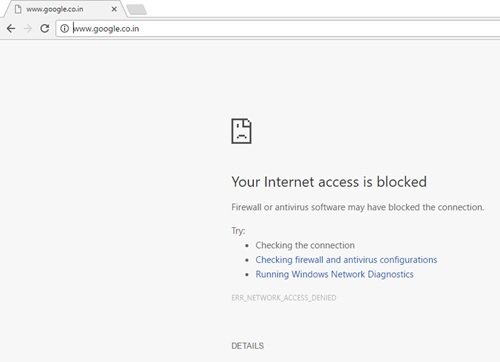
Попробуйте следующие предложения, чтобы удалить ошибку заблокированного доступа в Интернет.
Проверьте подключение к Интернету:
Может быть множество причин, по которым ваша система не может подключиться к Интернету. Прежде чем обвинять антивирус, проверьте свое интернет-соединение и убедитесь, что он работает нормально. Попробуйте следующее:
Если вы по-прежнему не можете получить доступ к Интернету или Wi-Fi, переходите к следующему совету.
Проверьте исключения брандмауэра:
Брандмауэр и антивирус предназначены для предотвращения проникновения потенциально вредоносных программ на ваш компьютер. Если ваш браузер не добавлен в список исключений брандмауэра, ваш доступ в Интернет может быть заблокирован. В таких обстоятельствах вам нужно будет проверить исключения брандмауэра и настройки антивируса. В качестве примера мы берем брандмауэр Windows:
- Открыть Панель управления в Windows 10.
- Идти к Система и безопасность и нажмите на Брандмауэр Защитника Windows.
- На левой панели нажмите Разрешить приложение или функцию через брандмауэр Защитника Windows.
- Убедитесь, что коробка Гугл Хром отмечен в списке.
- Сохранить изменения.
Как разрешить или заблокировать программу в брандмауэре Windows в Windows 10
Сбросьте настройки антивируса по умолчанию:
Иногда антивирус или брандмауэр блокируют Интернет, поскольку пользователь самостоятельно вмешивается в работу применяемого брандмауэра или обновление изменяет определенные параметры. В таком случае помогает сброс настроек антивируса до значений по умолчанию.
Сбросьте все до значений по умолчанию и перезапустите систему.
DisableFirewall / Антивирус:
Отключение антивируса — одно из распространенных действий, которые пользователи предпринимают для устранения проблемы с брандмауэром, блокирующим Интернет / Wi-Fi. Если вы являетесь пользователем брандмауэра Защитника Windows, вы можете перейти в Панель управления> Система и безопасность> Брандмауэр Защитника Windows> Включить или выключить брандмауэр Защитника Windows, а затем отключить его.
Обратите внимание, что отключение программного обеспечения безопасности делает ваш компьютер уязвимым.
Один из этих приемов может сработать и удалить ошибку «Ваш доступ в Интернет заблокирован».
Ошибка загрузки — сообщение об обнаружении вируса в Windows 10
2]Антивирус блокирует камеру
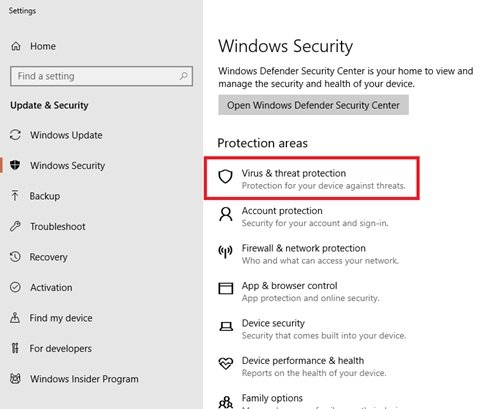
Первое, что вы можете попробовать здесь, — это временно отключить антивирусное программное обеспечение, а затем попробовать использовать камеру. Если ваша камера работает нормально, значит, виноват антивирус. Чтобы избежать этого в будущем, вам нужно будет добавить новое исключение в ваше антивирусное программное обеспечение. Если вы используете Защитник Windows, вот как это можно сделать:
- Открыть Параметры Защитника Windows.
- Выбирать Защита от вирусов и угроз.
- Идти к Настройки защиты от вирусов и угроз
- Теперь нажмите Добавить или удалить исключения.
- Выберите приложение, к которому вы хотите получить доступ к веб-камере.
Итак, если ваша камера недоступна из-за антивируса, это решение может сработать.
Обычно, когда веб-камера не работает, пользователь должен сначала попробовать обновить или переустановить ее драйверы. Иногда обновление Windows 10 или удаление обновления, после которого перестали работать камеры, также помогает. В большинстве случаев эти общие решения, связанные со встроенной или внешней веб-камерой, должны решить проблему. Если этого не произошло, выполните указанные выше действия.
Как проверить или протестировать, правильно ли работает антивирус на ПК с Windows
3]Антивирус блокирует установку программ.
Иногда пользователи могут столкнуться с проблемой, когда их антивирусная программа препятствует установке приложений из-за угрозы безопасности. Вероятно, это результат того, что функция блокирует загрузку и установку необходимых файлов для файла setup.exe.
Вы можете временно отключить антивирус и попробовать переустановить программу еще раз. Важно отметить, что отключение антивируса и установка программного обеспечения полностью ложатся на риск пользователя. Попав в белый список, EXE-файл подвергает вашу систему риску. Следовательно, действовать с осторожностью крайне важно, действуйте только в том случае, если вы уверены в приложении или программе. Это временное решение, для постоянного решения добавьте исключения для файлов .exe.
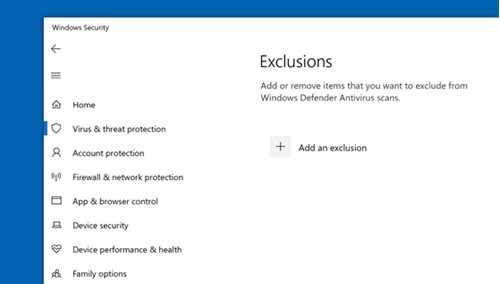
Выполните следующие действия, чтобы добавить исключения в Защитнике Windows:
- От Стартовое меню открыто Защитник Windows
- Выбирать Защита от вирусов и угроз.
- Из вариантов нажмите Настройки защиты от вирусов и угроз.
- В разделе «Исключения» выберите Добавить или удалить исключения.
- Нажмите на Добавить исключение.
- Выберите папку или файл, которые вы хотите исключить.
- Подтвердите выбор.
Это должно решить вашу проблему. Но всегда помните, если вы внесете EXE-файл в белый список, ваш компьютер может оказаться в опасности. Так что будьте осторожны с этим хаком.
4]Антивирус блокирует электронную почту
Windows 10 поставляется с предустановленной встроенной почтовой поддержкой. Таким образом, эти программы безопасности могут сканировать большую часть ваших входящих / исходящих писем. Эта функция безопасности очень важна, но иногда может вызывать проблемы, блокируя вашу электронную почту без причины. Здесь происходит то, что без сканирования возможных угроз антивирус по умолчанию блокирует все входящие и исходящие электронные письма.
В этом случае пользователю потребуется повторно включить функциональность почтового клиента. И, как и большинство исправлений, добавление исключения или установка нового правила в антивирусном брандмауэре работает.
Пожалуйста, обрати внимание — В зависимости от вашего антивирусного программного обеспечения шаги по выполнению этих исправлений могут отличаться. См. Документацию по антивирусу.